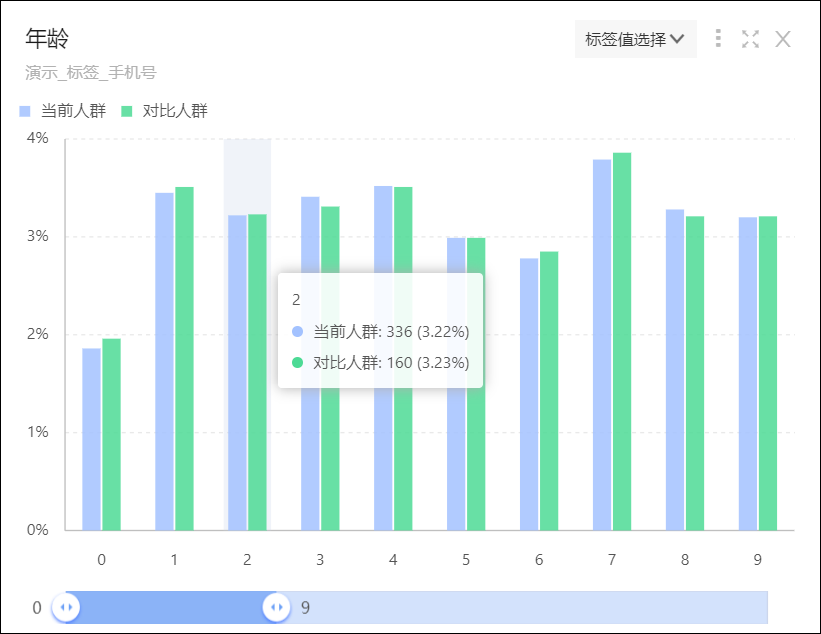群體標簽分析主要用于分析當前人群的標簽(含用戶屬性、自定義標簽)情況,得出標簽的取值分布等信息,可同時與人群來源數據表的全體人群或指定人群進行標簽情況對比,如下圖所示。
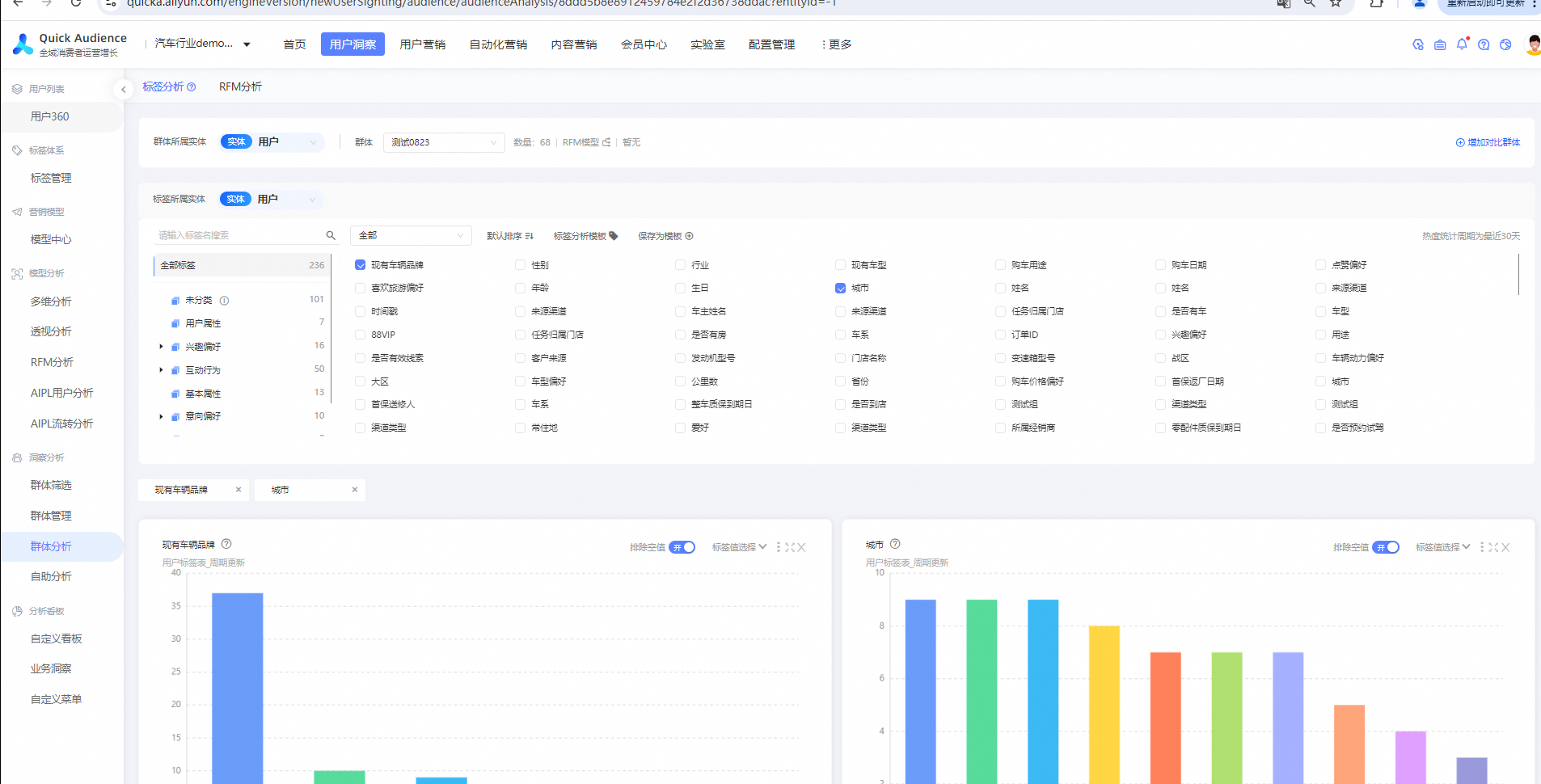
以下標簽支持進行透視分析:
非ID字段的文本型標簽。
非ID字段,且標簽值不多于50個的數值型標簽。
多值型標簽,可對分隔去重后得到的標簽值進行分析,分析操作與文本型標簽相同。
操作步驟
選擇要分析的人群,有兩種方式:
選擇工作空間>用戶洞察>人群洞察>人群分析,進入人群分析頁面,從人群下拉列表選擇人群,如上圖所示。
選擇工作空間>用戶洞察>人群洞察>人群管理>我的人群,單擊人群的分析,進入人群分析頁面。
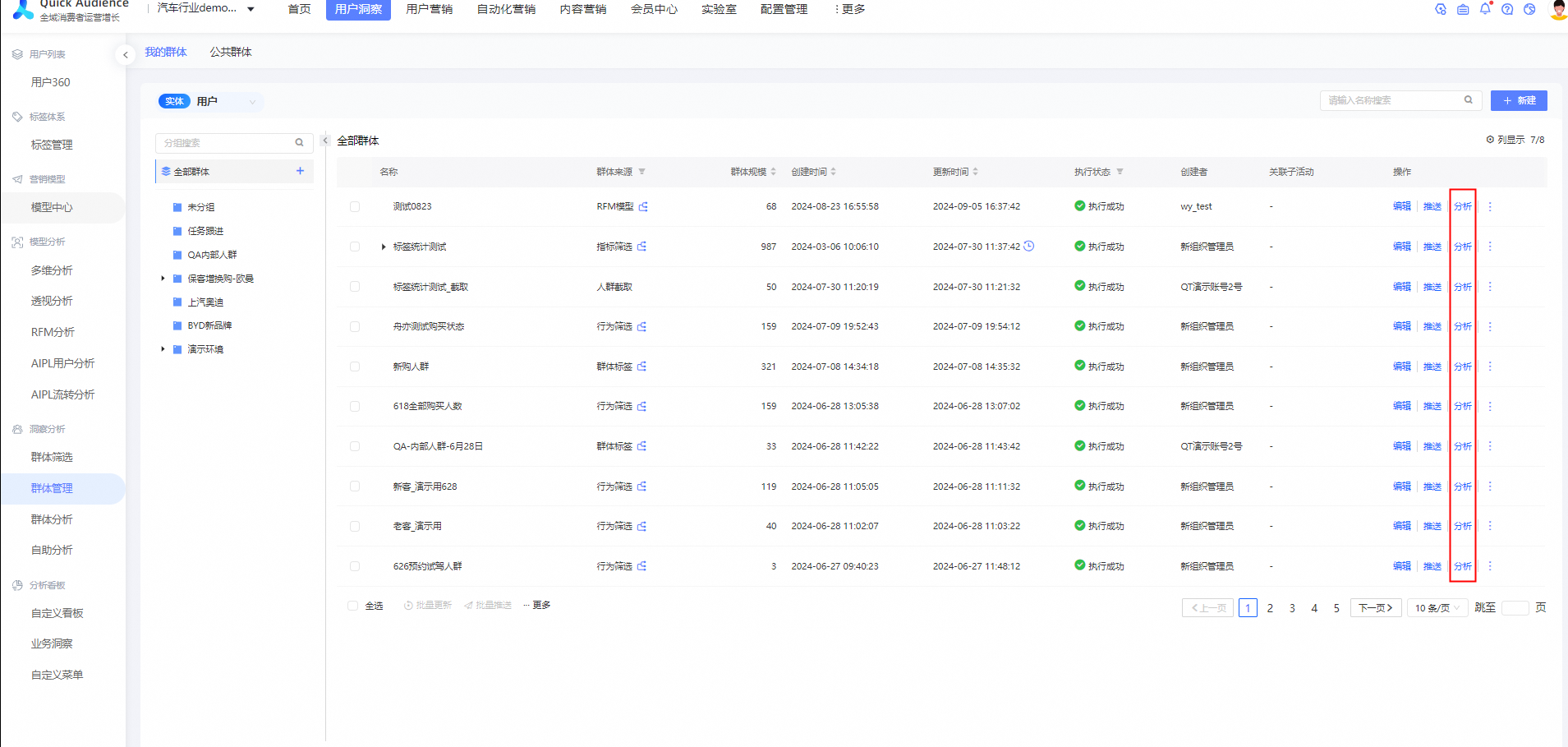
在標簽分析頁簽,選擇對比分析類型。
實體下全部群體:當前人群和人群來源數據表的全體人群進行數據對比。
實體下指定群體:當前人群和指定人群進行數據對比。需要選擇一個對比人群。
標簽來源默認選擇全部標簽,您也可以選擇用戶屬性、自定義標簽類型或標簽表。
選擇要分析的標簽,您可以從搜索標簽下拉列表選擇或搜索標簽,也可以選擇標簽類目后,從下方的標簽列表中選擇標簽。
說明鼠標懸停在標簽列表中的標簽上方時,將展示標簽的數據來源、使用熱度等信息。
標簽類目名稱后的數字表示該類目下的標簽量。
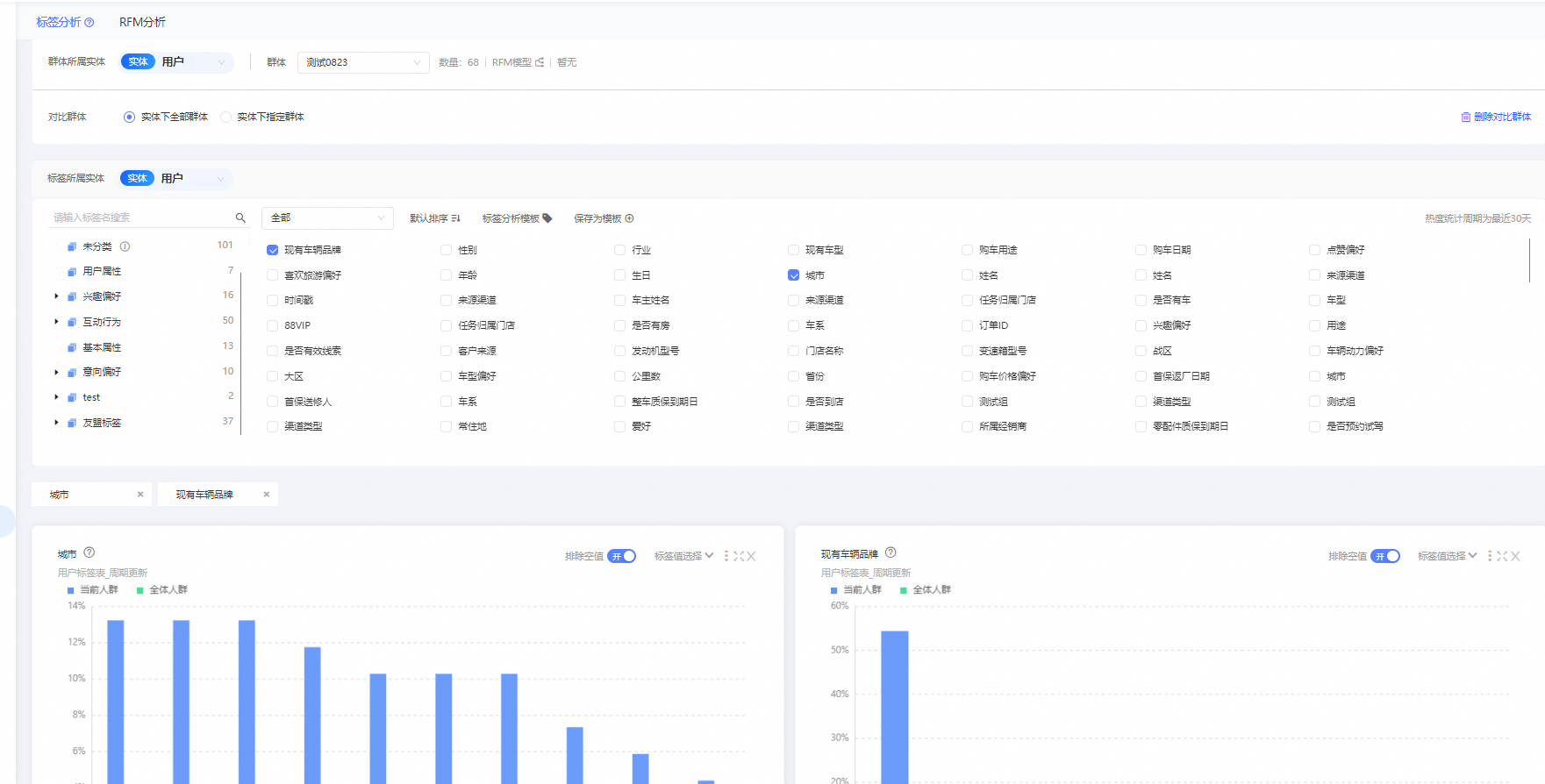
如上圖所示,選擇需要分析的標簽后,下方將顯示相應的分析圖表。
系統會根據標簽的取值個數自動選擇合適的圖表,規則如下:
標簽取值個數
選用圖表
<=5
餅圖
>6且<=10
彩色柱圖
>10
縮略柱圖
對于文本型、多值型標簽,當取值個數大于15個時,默認展示占比最大的前15個標簽值。支持通過下圖中的標簽值選擇,選擇需要展示的標簽值,最多展示50個。
單擊右上角的按鈕可以對圖表進行操作,如下圖所示,從左到右、從上到下依次為:
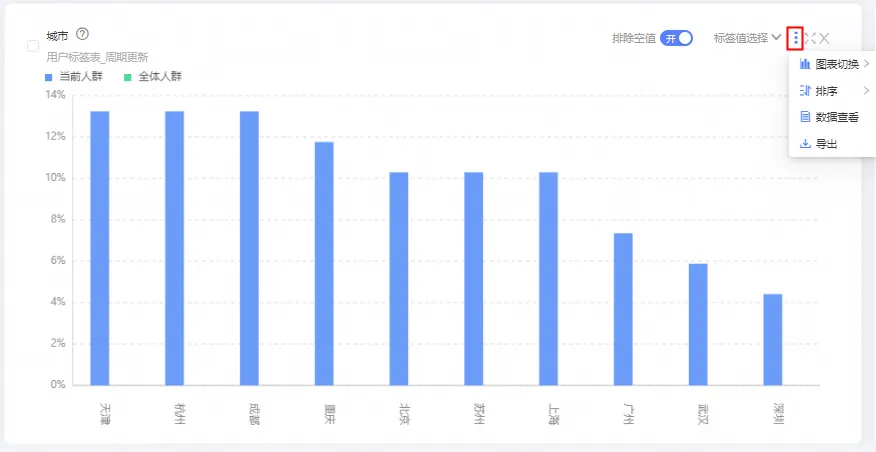
標簽值選擇:僅對于文本型、多值型標簽,支持選擇需要展示的標簽值,最多可選擇50個,如下圖所示。不展示的標簽值計算占比時仍然計入總人數。
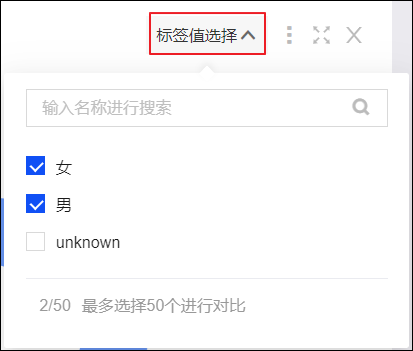
圖表切換:柱狀圖、餅圖、矩形樹圖。
排序:默認、降序、升序。
統計方式:選擇是否排除空值,若排除空值,圖表將不展示空值,計算占比時總人數也將排除空值。
說明空值包括未賦值和值為null兩種情況。
數據查看:查看當前分析的數據,不包含未選擇的標簽值或已排除的空值。
導出:導出當前分析的數據,不包含未選擇的標簽值或已排除的空值。
圖表放大。
關閉圖表
將鼠標懸停至圖表中的某個圖形上,將顯示這一部分用戶的人數,餅圖、矩形樹圖還將顯示占比,如下圖所示。